Rejestrowanie adresu I-faks
Użytkownik może zarejestrować adres I-faksu, tryb oraz warunki odbiorcy.
1.
Naciśnij  → [Skanuj i wyślij] → [Książka adresowa].
→ [Skanuj i wyślij] → [Książka adresowa].
 → [Skanuj i wyślij] → [Książka adresowa].
→ [Skanuj i wyślij] → [Książka adresowa].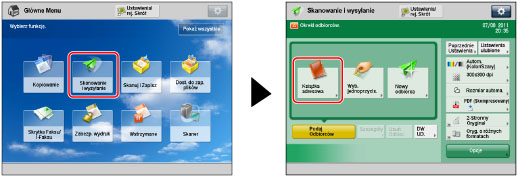
2.
Naciśnij na [Zapisz/Edytuj].
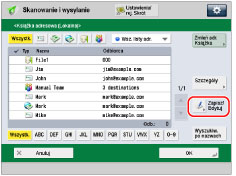
3.
Naciśnij na [Zarejestruj nowego odb.].
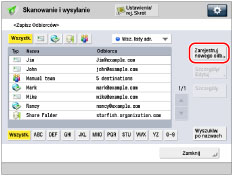
4.
Naciśnij na [I-Faks].
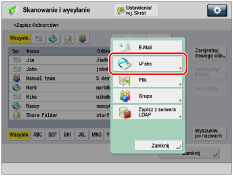
5.
Naciśnij na [Nazwa].
6.
Wprowadzić nazwę odbiorcy → nacisnąć na [OK].
Zarejestrowana nazwa jest wykorzystywana jako nazwa wyświetlana adresu e-mail.
UWAGA |
Pierwsza wprowadzona litera nazwy wykorzystywana jest przy przeszukiwaniu listy odbiorców, kiedy na ekranie Książki adresowej wciskane są klawisze takie, jak [ABC], [DEF] oraz [GHI].Po naciśnięciu na [Wyszukiw. po nazwach], na ekranie Książki adresowej, wyświetla się ekran zawężania wyszukiwania w Książce adresowej. |
7.
Nacisnąć na rozwijalną listę → wybrać listę adresową z Listy od 1 do 10.
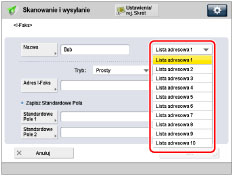
Jest to wygodny sposób klasyfikowania odbiorców.
8.
Wciśnij klawisz rozwijalnej listy <Tryb:> → i wybierz żądany tryb.
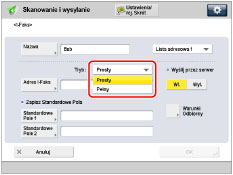
Aby uzyskać więcej informacji na temat ustawień, patrz punkt 3 w "Określanie odbiorców poprzez wprowadzanie adresów I-faks."
9.
Naciśnij na [Adres I-Faks].
10.
Wprowadź adres I-faks → wciśnij [OK].
UWAGA |
Jeśli dokumenty nie są przesyłane poprzez serwer i jeżeli adres IP odbiorcy nie jest zarejestrowany na serwerze DNS, nazwę domeny należy wprowadzić w następującym formacie:(użytkownik)@(adres IP odbiorcy). |
11.
Określ ustawienia dla <Wyślij przez serwer> w razie konieczności.
Ustaw [Standardowe Pole 1] oraz [Standardowe Pole 2], w razie konieczności.
Standardowe pole 1 i Standardowe pole 2 to ustawienia wymagane przy korzystaniu z usług przesyłania faksów przez Internet.W celu uzyskania szczegółowych informacji, użytkownik powinien skontaktować się ze swoim dostawcą usług.
UWAGA |
Po naciśnięciu na [OK], na ekranie służącym do programowania ustawień I-faksu, standardowe pole wyświetlane jest w postaci ciągu gwiazdek (********). |
Aby uzyskać więcej informacji na temat wysyłania przez serwer, patrz punkt 8 w "Określanie odbiorców poprzez wprowadzanie adresów I-faks."
12.
Naciśnij na [Warunki Odbiorcy].
13.
Wybierz warunki odbiorcy → naciśnij [OK].
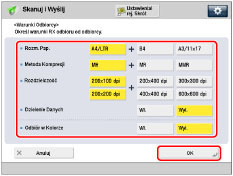
<Rozmiar Papieru>: | Ustaw format papieru (wysyłanie).Format A5 jest dołączony do [A4/LTR]. |
<Metoda Kompresji>: | MH (Kodowanie Huffmana):Ta metoda skanuje i kompresuje zwiększone obszary czarno-białych punktów. MR (Zmodyfikowany odczyt):Ta metoda skanuje i kompresuje zwiększone obszary czarno-białych punktów.Szybszy od MH. MMR (Zmodyfikowany zmodyfikowany odczyt):Ta metoda to adaptacja Zmodyfikowanego odczytu, pierwotnie przeznaczona do zastosowania w urządzeniach cyfrowych.Szybszy od MR. |
<Rozdzielczość>: | Ustaw rozdzielczość, którą może osiągnąć odbiorca. |
<Dzielenie Danych>: | Wybierz [Włącz] jeżeli urządzenie odbiorcy posiada funkcję łączenia podzielonych danych (które są odbierane) lub [Wyłącz] jeżeli tej funkcji nie posiada. Jeżeli rozmiar danych, które są wysyłane przekracza wartość ustaloną dla [Maks. rozm. danych do wysłania], dane zostają podzielone podczas wysyłania. Jeżeli rozmiar danych, które są wysyłane przekracza wartość ustaloną dla opcji [Maks. rozm. danych do wysłania] i wybrano [Wyłącz], wystąpi błąd wysyłania. Aby uzyskać więcej informacji na temat ustawiania maksymalnego rozmiaru wysyłanych danych, patrz " Maksymalny rozmiar danych dla wysyłania." |
<Odbiór w Kolorze>: | Określ, czy odbiorca obsługuje odbieranie w kolorze. Jeśli odbiorca obsługuje odbieranie w kolorze, naciśnij [Włącz] → [Dalej] → ustaw format papieru i rozdzielczość. Jeśli odbiorca nie obsługuje odbierania w kolorze, naciśnij [Wyłącz]→ ustaw format papieru, metodę kompresji i rozdzielczość. |
WAŻNE |
Użytkownik musi określić warunki odbioru zgodnie z warunkami technicznymi urządzenia odbiorcy.W przypadku określenia warunków, które nie są obsługiwane przez urządzenie odbiorcy, wtedy może wystąpić błąd transmisji. |
14.
Naciśnij na [OK].
Jeżeli zarządzasz numerami dostępu Książki adresowej, wykonaj działania z punktu 11 "Rejestrowanie adresu e-mail."
15.
Naciśnij [Zamknij] → [OK].